Lista de leitura é um recurso útil no Safari. Ele pode salvar as páginas da web que você visitou e permite que você as leia posteriormente. Ao contrário dos marcadores, a Lista de leitura deve funcionar com uma conexão com a Internet. Além disso, os itens podem ser sincronizados com seu iPhone por meio do iCloud para que você possa acessar as páginas da Web em vários dispositivos. Pode vazar suas atividades na Internet também. Este guia irá mostrar-lhe como excluir lista de leitura no Mac.
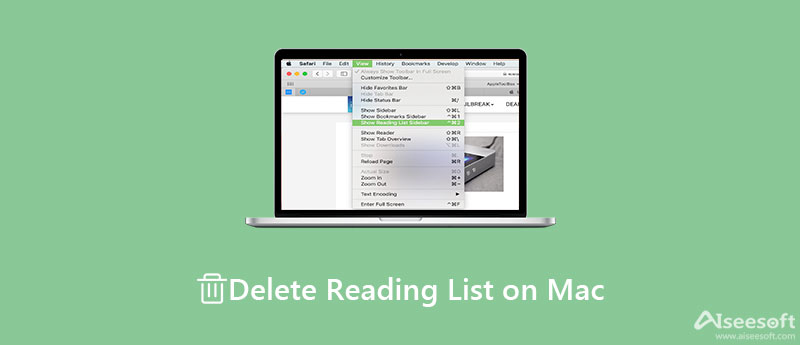
A lista de leitura não é um recurso novo no Mac, mas a Apple continua aprimorando-a nos novos sistemas. Como resultado, os procedimentos para se livrar da Lista de Leitura no Mac são diferentes. Portanto, nós os descrevemos respectivamente abaixo.
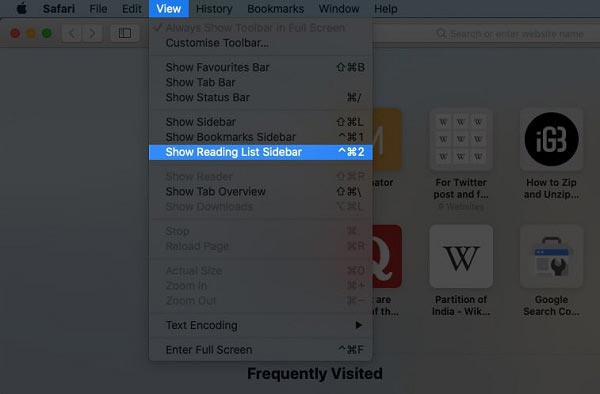

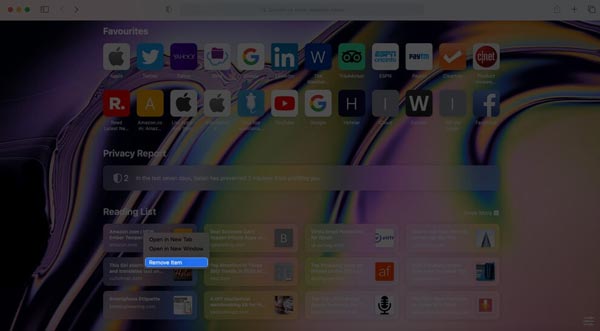
Nota: Se você deseja limpar toda a lista de leitura no Mac, exiba a lista completa selecionando Mostrar barra lateral da lista de leitura no Ver cardápio. Clique com o botão direito do mouse em qualquer lugar e selecione Limpar todos os itens. Quando solicitado, clique em Limpar na caixa.

Como a lista de leitura é sincronizada em todos os seus dispositivos Apple, você pode excluir páginas da web no seu iPhone e sincronizar com o seu Mac. Em seguida, a lista de leitura no Mac é excluída indiretamente.
Além de excluir a Lista de leitura no Mac, o Safari também mantém seu histórico de pesquisa e outras atividades na Internet. Para proteger sua privacidade, é melhor excluí-los também. Aiseesoft Mac Cleaner é uma ferramenta poderosa para ajudá-lo a limpar o cache do Safari permanentemente. Além disso, ele equipa os recursos de nível profissional de forma que todos possam aprender em poucos segundos.

161,522 Downloads
Aiseesoft Mac Cleaner – Melhor limpador de cache do Safari
100% seguro. Sem anúncios.
Instale o Mac Cleaner no seu computador. Ele está disponível para quase todos os computadores e laptops Mac, como MacBook Pro/Air e iMac. Inicie-o depois de excluir a Lista de Leitura no Mac. Agora, você terá três botões. Clique no Status botão e verifique o status da CPU, armazenamento e muito mais.

Para limpar o cache do Safari no Mac, acesse o Limpador guia na barra lateral esquerda e clique no botão Lixo do sistema botão. aperte o Escanear botão para começar a procurar o cache do Safari. Pode demorar um pouco se você tiver muitos arquivos inúteis em seu disco rígido. Feito isso, clique no botão Ver botão para entrar na janela do limpador. Marque a caixa de seleção ao lado de Cache do aplicativo no painel do meio. Em seguida, encontre os arquivos e pastas relacionados ao cache do Safari.

Certifique-se de selecionar todos os arquivos de cache e lixo do Safari e clique no botão peixe de água doce botão no canto inferior direito. Quando solicitado, clique no botão Confirmar para iniciar o processo.

Nota:Se você não conseguir encontrar os arquivos de cache do Safari, digite safari no Pesquisar caixa no canto superior direito e pressione a tecla Return. Em seguida, verifique os arquivos de destino na lista rapidamente.
1. Como adicionar uma página da Web à lista de leitura no Mac?
Quando você espera reler uma página da web mais tarde, pressione o botão Comando + Shift + D teclas do teclado para adicioná-lo à lista de leitura. Você também pode clicar no Bookmarks ícone e clique Adicionar à lista de leitura.
2. Como excluir a lista de leitura do Chrome?
Clique na Mais botão com um ícone de três pontos no canto superior direito do Chrome, escolha Favoritos e selecione Mostrar barra de favoritos. Agora, você verá o Lista de Leitura opção sob o Mais botão. Clique em Lista de Leitura para ver todos os itens da lista. Realce um item indesejado e clique no botão X ícone para excluí-lo.
3. Como fazer backup de páginas da Web para a lista de leitura do Safari automaticamente?
Abra seu navegador, clique no botão Safári menu, escolha Preferências e Avançado. Localize o Lista de Leitura seção e marque a caixa ao lado de Salvar artigos para leitura offline automaticamente.
Conclusão
Este guia falou sobre como se livrar da lista de leitura no Mac. Os laptops da Apple permitem que você adicione as páginas da web que você visitou na Lista de leitura para ler mais tarde offline. Claro, você pode limpar itens específicos ou toda a lista de leitura manualmente. Para pessoas comuns, o Aiseesoft Mac Cleaner é uma solução fácil para limpar rapidamente o Safari ou navegadores de terceiros no Mac. Outras perguntas? Por favor, sinta-se livre para deixar uma mensagem abaixo deste post.

O Mac Cleaner é uma ferramenta profissional de gerenciamento do Mac para remover arquivos inúteis, bagunça, arquivos grandes/antigos, excluir arquivos duplicados e monitorar o desempenho do seu Mac.
100% seguro. Sem anúncios.